
КАТЕГОРИИ:
Архитектура-(3434)Астрономия-(809)Биология-(7483)Биотехнологии-(1457)Военное дело-(14632)Высокие технологии-(1363)География-(913)Геология-(1438)Государство-(451)Демография-(1065)Дом-(47672)Журналистика и СМИ-(912)Изобретательство-(14524)Иностранные языки-(4268)Информатика-(17799)Искусство-(1338)История-(13644)Компьютеры-(11121)Косметика-(55)Кулинария-(373)Культура-(8427)Лингвистика-(374)Литература-(1642)Маркетинг-(23702)Математика-(16968)Машиностроение-(1700)Медицина-(12668)Менеджмент-(24684)Механика-(15423)Науковедение-(506)Образование-(11852)Охрана труда-(3308)Педагогика-(5571)Полиграфия-(1312)Политика-(7869)Право-(5454)Приборостроение-(1369)Программирование-(2801)Производство-(97182)Промышленность-(8706)Психология-(18388)Религия-(3217)Связь-(10668)Сельское хозяйство-(299)Социология-(6455)Спорт-(42831)Строительство-(4793)Торговля-(5050)Транспорт-(2929)Туризм-(1568)Физика-(3942)Философия-(17015)Финансы-(26596)Химия-(22929)Экология-(12095)Экономика-(9961)Электроника-(8441)Электротехника-(4623)Энергетика-(12629)Юриспруденция-(1492)Ядерная техника-(1748)
Використання меж та заливка
|
|
|
|
У Word під межами розуміють рамку (повну або неповну), в яку можна помістити один або декілька символів слова, одне чи декілька слів, один чи декілька абзаців, всю сторінку чи всі сторінки документу. Під заливкою розуміють створення для виділеного тексту відмінного фону. Дуже часто заливку застосовують до внутрішнього простору створеної рамки.
Для того, щоб помістити деякий текст в рамку (або створити навколо нього межу), виконують наступні дії.
1. Виділити відповідний текст.
Мова йде про текст, навколо якого потрібно зробити рамку.
2. В групі Абзац вкладки Главная на стрічці натиснути на стрілці поряд з командою, яка в правому нижньому кутку групи. (Вказати ім’я команди не є можливим, оскільки воно змінюється в залежності від вибраного варіанту меж).
В результаті відкриється меню, в якому представлені усі можливі варіанти меж, кожний з яких можна вибрати. (Рис. 40)

Рис. 40. Меню вибору меж.
3. Якщо у запропонованому меню варіантів меж виявиться недостатньо, то потрібно вибрати в цьому меню команду Границы и заливка.
У результаті з’явиться діалогове вікно Границы и заливка з вкладкою Граница на передньому плані. (Рис. 41)
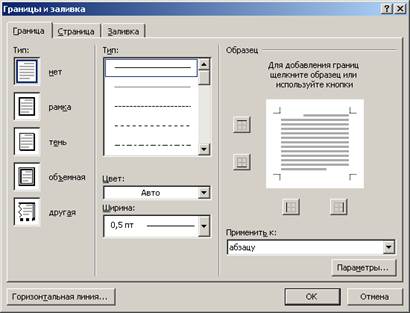
Рис. 41. Діалогове вікно Границы и заливка.
4. Вибрати найбільш підходящий тип рамки.
Зразки типів розміщені вздовж лівого краю вікна.
5. В середині вкладки вибрати тип, колір і ширину лінії рамки.
6. У списку Применить у правому нижньому куті вкладки вказати область застосування.
7. Натиснути кнопку ОК.
Щоб створити рамку навколо сторінки, в групі Абзац вкладки Главная на стрічці натиснути на стрілці поряд з командою в правому нижньому кутку групи, а потім у меню, що відкрилося, вибрати команду Границы и заливка. В результаті на екран відкриється діалогове вікно Границы и заливка, в якому слід перейти до вкладки Страница. Дана вкладка відрізняється від вкладки Граница тільки змістом випадаючого списку Применить к.
На вкладці Страница необхідно вказати параметри для рамки, що створюється, вибрати у випадаючому списку Применить к область її застосування і натиснути кнопку ОК.
Так же, як і меді, заливка використовується, коли потрібно виділити деякий фрагмент тексту.
1. Виділити відповідний текст.
2. Відкрити діалогове вікно Границы и заливка і перейти на вкладку Заливка.
3. В палітрі, що міститься на вкладці Заливка, вибрати потрібний колір заливки. (Рис. 42)

Рис. 42. Вибір кольору заливки.
4. Якщо суцільний колір для заливки не підходить, тоді слід вибрати значення у групі Узор.
5. Натиснути ОК.
Якщо у Вас чорно-білий принтер, то кольорові заливки на бумазі будуть виглядати, як різні відтінки сірого кольору.
|
|
|
|
|
Дата добавления: 2015-05-23; Просмотров: 734; Нарушение авторских прав?; Мы поможем в написании вашей работы!